SAP Webi - इनपुट नियंत्रण
इनपुट डेटा का उपयोग रिपोर्ट डेटा को फ़िल्टर और विश्लेषण करने के लिए किया जाता है। आप टेक्स्ट बॉक्स और रेडियो बटन का उपयोग करके इनपुट नियंत्रण को परिभाषित करते हैं। इनपुट नियंत्रण रिपोर्ट तत्वों से संबंधित होते हैं, जैसे टेबल और सेक्शन हेडर, और रिपोर्ट तत्वों पर फ़िल्टर लागू करने के लिए नियंत्रण का उपयोग करते हैं।
जब आप इनपुट नियंत्रण के लिए एक मूल्य का चयन करते हैं, तो यह रिपोर्ट तत्व में उन मानों को फ़िल्टर करता है जो चयनित मूल्य द्वारा इनपुट नियंत्रण से जुड़े होते हैं।
इनपुट नियंत्रणों का उपयोग पदानुक्रमित डेटा पर भी किया जा सकता है।
वेबी में इनपुट नियंत्रण को परिभाषित करना
इनपुट नियंत्रण का उपयोग करने के लिए आपको डिज़ाइन मोड में होना चाहिए। विश्लेषण करने के लिए जाओ → फिल्टर → इनपुट नियंत्रण → परिभाषित नियंत्रण।
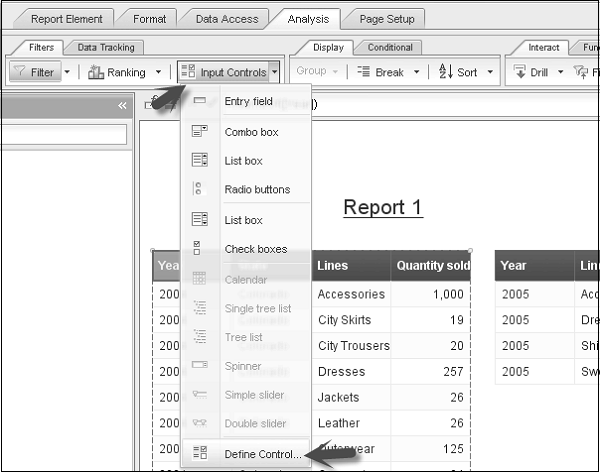
यह Define Input Control डायलॉग को ओपन करेगा। डेटा फ़िल्टर करने के लिए उपयोग की जाने वाली रिपोर्ट ऑब्जेक्ट का चयन करें और 'अगला' पर क्लिक करें।
ध्यान दें कि यदि आप एक रिपोर्ट तत्व का चयन करते हैं और फिर आप डिफाइन कंट्रोल का चयन करते हैं, तो आपको केवल चयनित ब्लॉक से ऑब्जेक्ट्स को शामिल करने का विकल्प मिलेगा। यदि आप इस चेकबॉक्स का चयन करते हैं, तो यह आपको केवल चयनित रिपोर्ट तत्व से ऑब्जेक्ट दिखाएगा।
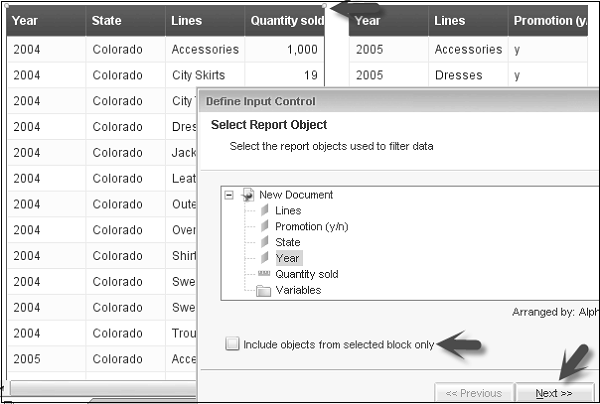
आपको नियंत्रण चुनने और परिभाषित करने का विकल्प मिलेगा। नियंत्रण चुनें आपको विभिन्न नियंत्रण प्रकारों जैसे एकल मान या कई मानों का चयन करने की अनुमति देता है। नियंत्रण को परिभाषित करने से आप नियंत्रण का नाम, विवरण, चयन करने के लिए नियंत्रण में मान, ऑपरेटर और इनपुट नियंत्रण में प्रदर्शित लाइनों की संख्या आदि का चयन कर सकते हैं।
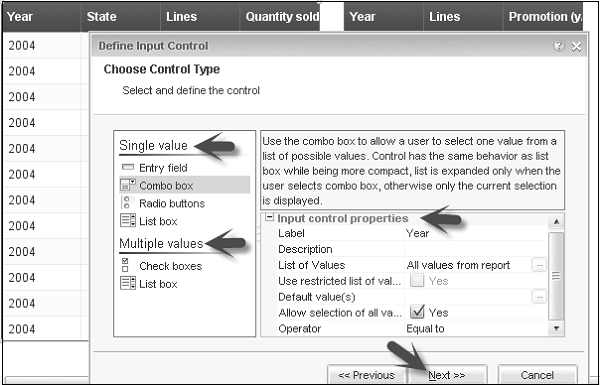
अगली विंडो में, आपको असाइन करना होगा Report Elements। यह आपको रिपोर्ट तत्वों से चुनने की अनुमति देगा। आप इनपुट नियंत्रण के लिए रिपोर्ट तत्वों को असाइन कर सकते हैं। (उदाहरण - मैंने नीचे दिखाए गए अनुसार दोनों ब्लॉकों से इनपुट नियंत्रण के रूप में चुना है)।
'समाप्त' पर क्लिक करें और इनपुट नियंत्रणों को इनपुट नियंत्रण टैब के तहत बाएं फलक में जोड़ा जाएगा।

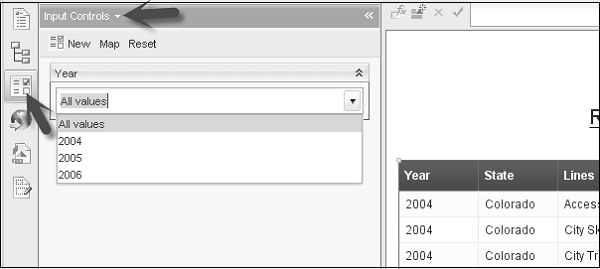
अब आपके इनपुट नियंत्रण और इनपुट नियंत्रण के प्रकार के अनुसार, रिपोर्ट में डेटा परिलक्षित होगा।
एक इनपुट नियंत्रण संपादित करें
इनपुट नियंत्रण संपादित करने के लिए → बाएं फलक से इनपुट नियंत्रण चुनें → संपादित करें आइकन पर क्लिक करें।

यह Edit Input Control डायलॉग बॉक्स खोलेगा। इनपुट नियंत्रण में परिवर्तन करें और Ok पर क्लिक करें।
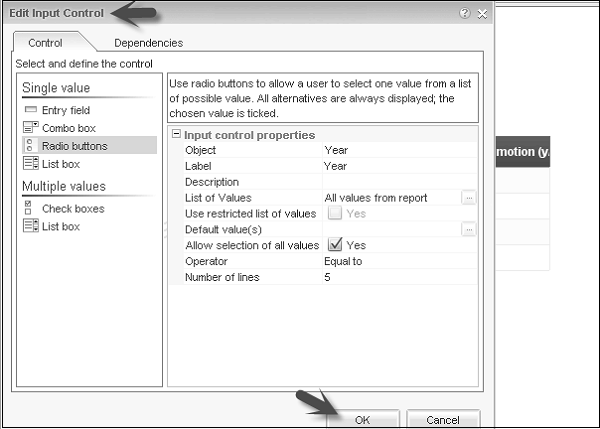
इनपुट नियंत्रण व्यवस्थित करें
इनपुट नियंत्रणों को व्यवस्थित करने के लिए, बाएं फलक पर इनपुट नियंत्रण टैब पर जाएं।
इनपुट नियंत्रण फलक पर उन्हें ऊपर / नीचे ले जाने के लिए इनपुट नियंत्रणों को खींचें और छोड़ें। बस इनपुट कंट्रोल डायलॉग बॉक्स को पकड़ें और इसे ऊपर और नीचे ले जाएँ।

इनपुट नियंत्रण को हटाने के लिए "x" चिह्न का उपयोग करें।
इनपुट नियंत्रण मानचित्र देखें
इनपुट नियंत्रण के मानचित्र को देखने के लिए, इनपुट नियंत्रण का चयन करें → शीर्ष पर 'मानचित्र' पर क्लिक करें।
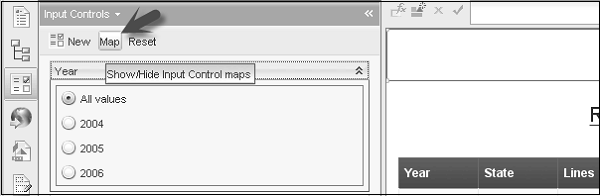
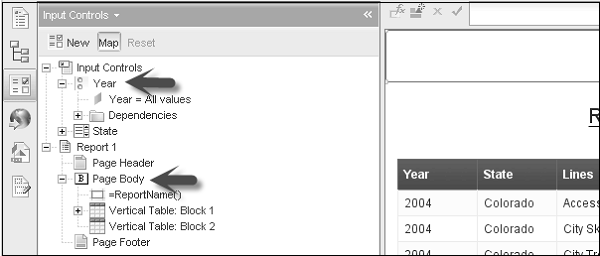
इनपुट नियंत्रण के रूप में टेबल और चार्ट को परिभाषित करें
आप इनपुट नियंत्रण को परिभाषित करने के लिए एक तालिका या चार्ट का भी उपयोग कर सकते हैं। तालिका का चयन करें → राइट-क्लिक करें और लिंकिंग चुनें → एलिमेंट लिंकिंग जोड़ें।
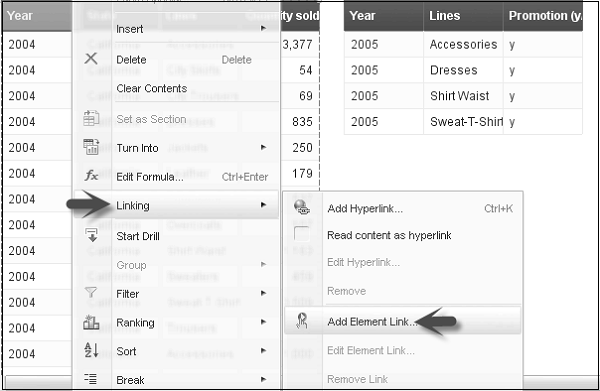
फ़िल्टरिंग ऑब्जेक्ट के रूप में परिभाषित करने के लिए आप किसी एकल ऑब्जेक्ट या सभी ऑब्जेक्ट का चयन कर सकते हैं। अगला पर क्लिक करें'।

आप इनपुट नियंत्रण का नाम और विवरण दर्ज कर सकते हैं। अगला पर क्लिक करें'। एक बार जब आप अगला क्लिक करते हैं, तो आप इस ऑब्जेक्ट को इनपुट नियंत्रण के रूप में उपयोग करने के लिए किसी अन्य ब्लॉक का चयन कर सकते हैं। 'समाप्त' पर क्लिक करें।
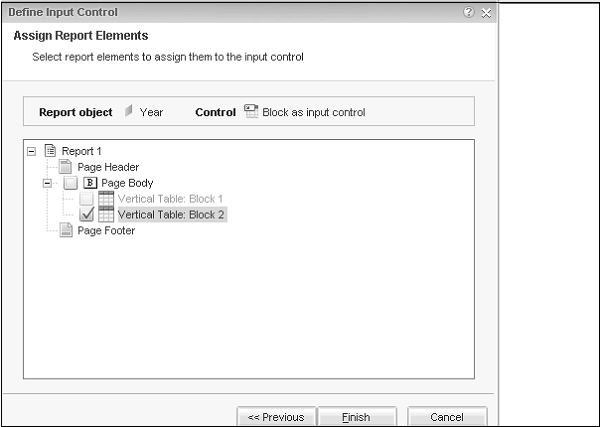
इसी तरह, आप चार्ट का उपयोग अन्य रिपोर्ट तत्वों के इनपुट नियंत्रण के रूप में कर सकते हैं।